LINEでは、複数人の友だちでグループをつくることができます。
- 個別にトークするのが面倒
- みんなでトークして盛り上がりたい
- グループに参加した友だちだけででトークしたい
- 職場で、仕事の状況をみんなで共有したい
そんなときは、仲良しの友だち・家族・仕事の仲間・サークルなどの目的ごとにグループをつくりましょう!
今回は、パソコンのLINEでグループをつくる方法を紹介します!
パソコンのLINEでグループをつくる
パソコン:この記事はPC(Windows10パソコン)で説明しています。
スタートメニューからLINEを起動する
パソコンの画面左下の「スタート」ボタンをクリックします。

スタートメニューが表示されるので、「LINE」をクリックします。

パソコンの「LINE」が起動します。

設定からグループをつくる
パソコンのLINEの「…」マークの「設定」をクリックします。

設定メニューが表示されるので、「グループ作成」をクリックします。
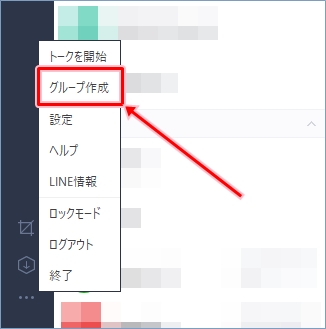
「グループ作成」画面が表示されます。
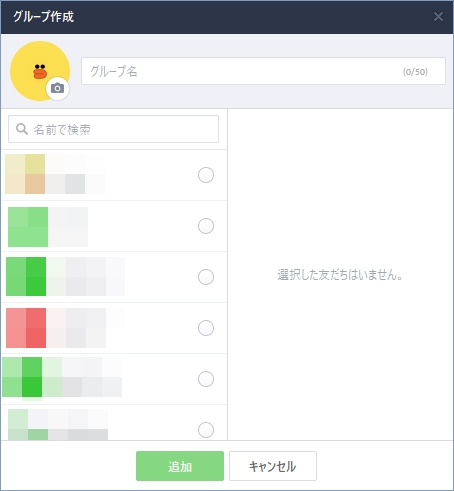
友だち追加からグループをつくる
パソコンのLINEの画面左側の「友だちを追加」をクリックします。
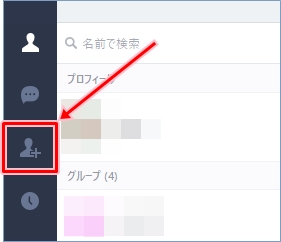
友だちを追加する画面が表示されます。
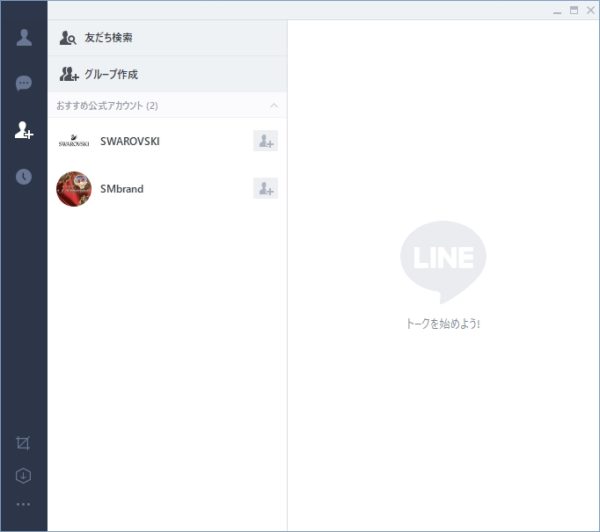
「グループ作成」をクリックします。
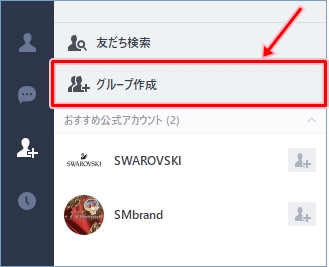
「グループ作成」画面が表示されます。
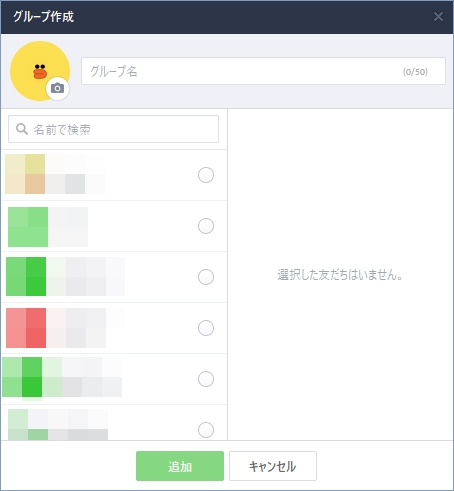
グループのプロフィール画像を設定する
パソコンのLINEの「グループ作成」画面の左上に表示されるアイコンをクリックします。
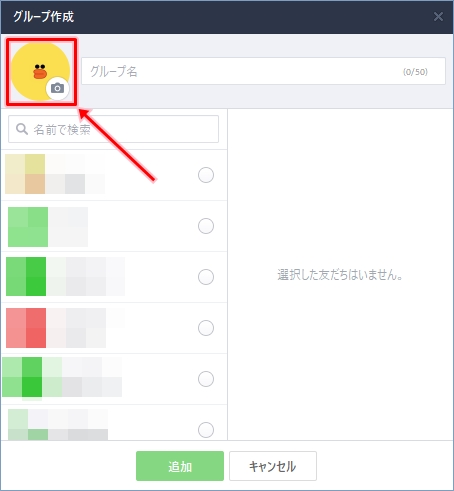
プロフィール画像を設定する方法が表示されます。
好みの方法でプロフィール画像を設定します。
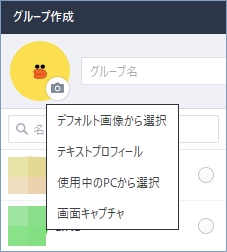
プロフィール画像の設定方法
グループのプロフィール画像は4つの方法から設定することができます。
デフォルト画面から選択
あらかじめLINEに用意されている画像からグループのプロフィール画像を選択します。
参考ページ:【LINE】デフォルト画像からプロフィール画像を設定する方法
テキストプロフィール
好みの文字とフォントや色、アイコン内の背景色を指定し、オリジナルのグループのプロフィール画像をつくることができます。
参考ページ:【LINE】プロフィール画像に好みの文字を設定する方法
使用中のPCから選択
自分のパソコンに保存されている画像ファイルをグループのプロフィール画像に設定することができます。
参考ページ:【LINE】プロフィール画像に好みの画像を設定する(ファイル選択)
画面キャプチャ
LINEを起動しているパソコンの画面をキャプチャして、グループのプロフィール画像に設定することができます。
参考ページ:【LINE】プロフィール画像に好みの画像を設定する(画面キャプチャ)
グループ名を入力する
パソコンのLINEの「グループ作成」画面の「グループ名」にグループの名前を入力します。
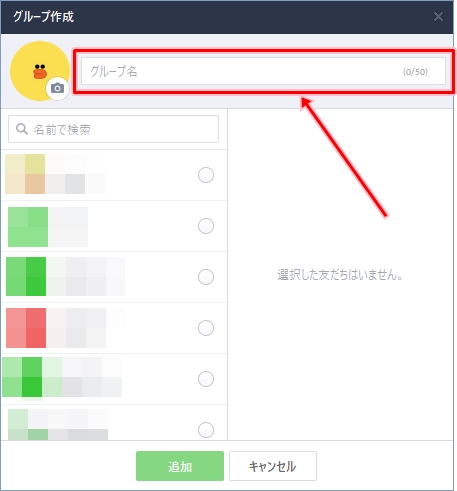
グループ名を入力し、「Enter」キーを押して確定します。
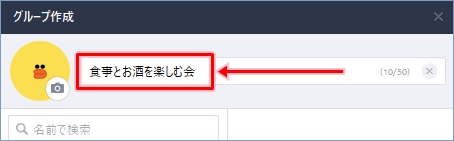
グループに参加する友だちを選択する
パソコンのLINEの「グループ作成」画面の左側に表示される友だちリストから、グループに参加する友だちを選択します。

グループに参加する友だちをクリックします。
グループに参加するすべての友だちをクリックして選択します。
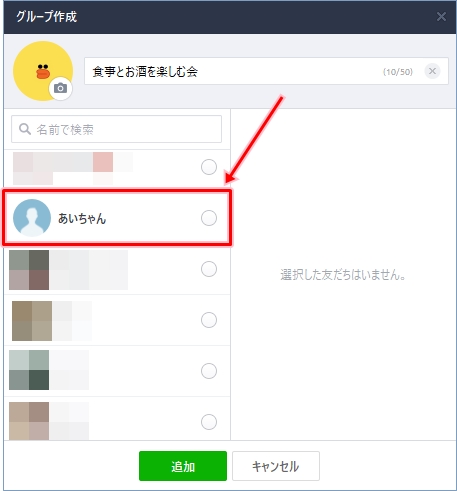
友だちをクリックすると、右側の枠内に選択した友だちが表示されます。
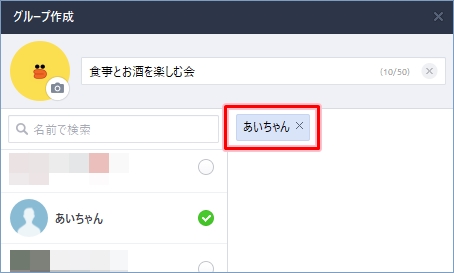
グループに参加するすべての友だちが選択できたら、「追加」ボタンをクリックします。
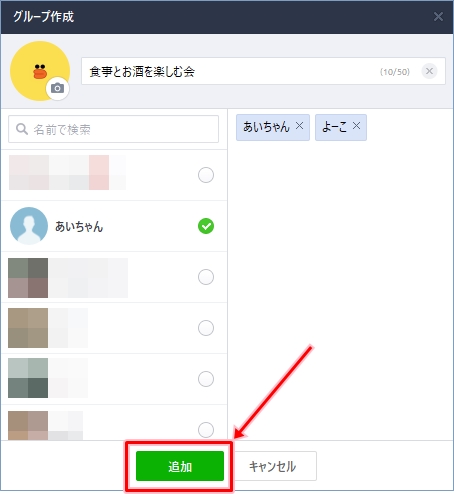
グループが作成され、グループの画面が表示されます。
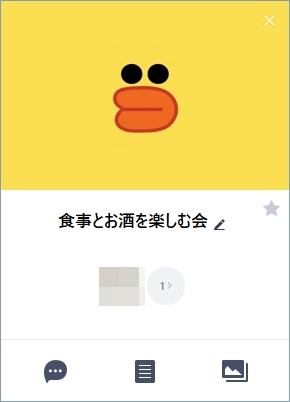
パソコンのLINEでグループを確認する
友だちリストの確認
パソコンのLINEでグループの作成が完了すると、友だちリストに作成したグループが追加されます。
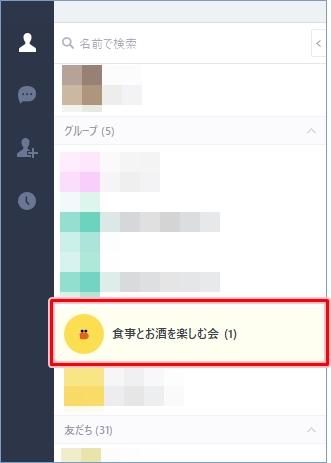
トークの確認
パソコンのLINEの友だちリストから作成したグループをクリックすると、トークにメッセージが表示されます。
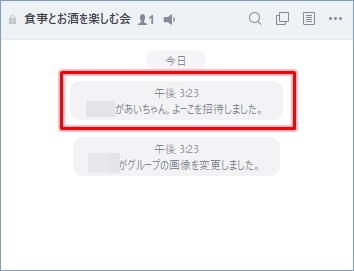
この時点では、友だちをグループに招待しただけで、正式なメンバーにはなっていません。
友だちが招待を承認してはじめてグループメンバーになります。
これで、パソコンのLINEでグループをつくることができました。
共有したい話題がある友だちとグループをつくると、より便利にLINEを活用できるのでぜひグループを活用してみて下さい!
以上、パソコンのLINEでグループをつくる方法でした。

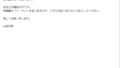
コメント